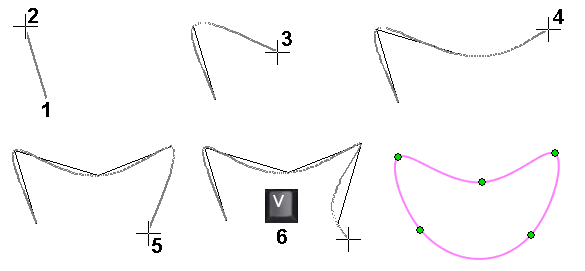Suljettu Spline
Yleistä
- Luonnostele suljettu splinekäyrä osoittamalla pisteitä. Kun kuittaat pisteiden osoituksen valmiiksi, ohjelma täydentää käyrän myös ensimmäisen ja viimeisen osoittamasi pisteen välille.
- Suljettua splinekäyrää ei voi leikellä toiminnolla
 Poista viivan osa.
Poista viivan osa. - Myöhemmin voit valita splinekäyrän, joilloin käyrän ohjauspisteet (= kahvat) ilmestyvät näkyviin. Voit tarttua näihin pisteisiin ja raahata niitä uusiin sijainteihin.
Luonnostele suljettu splinekäyrä
- Valitse toiminto Luonnos | Viivat
 Suljettu
spline tai
Suljettu
spline tai- valitse tilannekohtainen toiminto
 Viiva >
Viiva >
 Suljettu spline
Suljettu spline
- valitse tilannekohtainen toiminto
- Valitse tarvittaessa viivan ominaisuudet, kohdasta Luonnos | Tyyli
- Osoita käyrän ohjauspisteet.
- Osoita käyrälle vähintään 2 pistettä.
- Lopeta tämän suljetun splinekäyrän luonnostelu
- Paina V-näppäintä (V=Valmis) tai
- Paina hiiren keskinäppäintä.
- Jatka suljettujen splinekäyrien luonnostelua toistamalla vaiheet 2...4.
- Lopeta suljettujen splinekäyrien piirto
- Valitse jokin toinen toiminto tai
- Paina hiiren keskinäppäintä tai
- Paina Esc-näppäintä tai
- Paina V-näppäintä (V=Valmis).
Esimerkki 1
- 1...5: Splinekäyrän ohjauspisteet on osoitettu.
- 6: Käyrän piirto on kuitattu Valmiiksi.
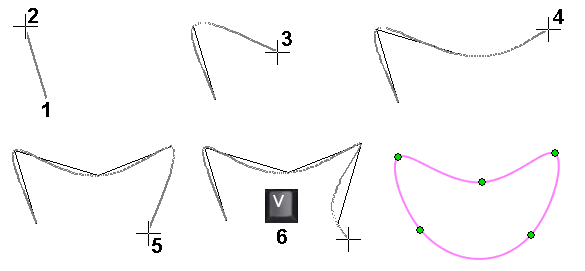
Esimerkki 2, suljettu splinekäyrä kahdella pistellä
- Voit piirtää suljetun splinekäyrän myös kahdella pisteellä, osoittamalla lävistäjän, kunhan pisteet eivät ole samalla vaaka- tai pystyakselilla.
- 1..2: Splinekäyrän lävistäjän pisteet on osoitettu.
- 3: Suljetun splinekäyrän piirto on kuitattu Valmiiksi.